

By ジーナバロウ, Last updated: April 27, 2022
たまにiPhoneを片付けるのは良いことです。それはお使いのデバイスを最高のパフォーマンスに保ち、さらにもっと多くのストレージスペースを与えます。
整理するためにできることの1つは、古くて未使用のアプリを削除することです。 (また、 Macでアプリのログを削除する方法を学ぶことができます。このリンクをクリックしてください。)
iPhoneでアプリを削除するのは簡単な作業です。 ただし、途中で問題が発生し、アプリの削除が困難になる場合があります。 iPhoneからアプリを削除できない場合、この記事ガイドでそれを修正するためにできる最善の解決策を見つけてください。
パート1。iPhoneからアプリを削除する方法パート2。iOS15でSpotlightを使用してアプリを削除する方法パート3。コンテンツとプライバシーの制限を確認するパート4。プレインストールされたプロファイルを削除するパート5。アプリライブラリからアプリを削除する(iOS 15)パート6。FoneDog iPhoneクリーナーを使用してiPhone上のアプリを削除する方法パート7。概要
適用できる4つの優れた修正を提示する前に、まず、削除する方法を確認しましょう。iPhoneからアプリを削除するのは非常に簡単ですが、間違って実行すると、深刻な問題を引き起こす可能性もあります。
ホーム画面と携帯電話の設定の2つの方法で、iPhoneからアプリを削除できます。
ホーム画面からのアプリの削除:
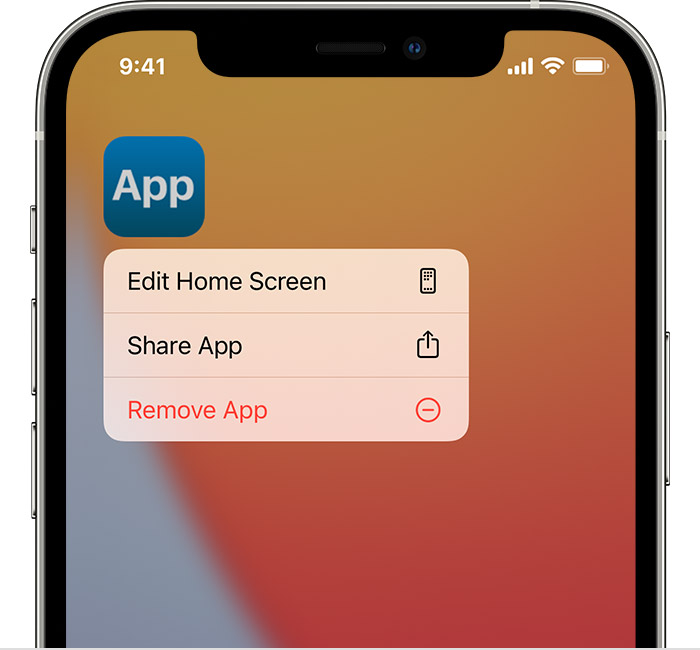
設定を使用してiPhone上のアプリを削除します:
iPhoneからアプリを削除する方法が明確になったので、iPhoneからアプリを削除できない理由を調べてみましょう。
iOS 15のベータリリース中に、多くのユーザー/テスターがアプリの削除時に不具合を経験しました。 特定のアプリに誤って適用された制限があるように見えました。
アプリを削除できないもう1つの考えられる理由は、ダウンロードまたはインストールが不完全なためです。 これは通常、アプリのインストール中にネットワークが中断した場合に発生します。
もう1つ考慮すべきことは、iPhoneのデフォルトアプリを削除している場合です。メッセージ、設定、カメラ、時計、電話、Wallet、iPhoneを探す、健康など、この種のアプリを削除することはできません。
ただし、最近のiOS(iOS 10以降)では、一部の組み込みアプリをホーム画面から削除できます。 カレンダー、iBooks、ポッドキャスト、iCloud Drive、 iTunes ストアなど。
これを修正するための4つの最良の解決策を試してみましょう!
SpotlightはiPhoneの優れた機能です。 見つけられないアプリなど、デバイス上の重要な情報をすばやく検索するのに役立ちます。 Spotlightの用途もたくさんありますが、最近のiOS 15では、この機能を使用してデバイス上のアプリを見つけて削除できるようになりました。
Spotlightを使用してアプリを削除する方法は次のとおりです。
この方法は、iPhoneのホーム画面からアプリが見つからない場合に適用できます。 または、アプリをすばやく見つけたい場合は、Spotlightに検索を任せます。
デバイスに適用された可能性のある制限、iPhoneからアプリを削除できない理由について説明しました。
電話の使用を有効にするか、いくつかの制限を設定している場合、この機能によりアプリを削除できない可能性があります。
スクリーンタイムはiPhoneに組み込まれている機能で、各アプリに費やす時間、機能、デバイスの設定など、使用状況を監視します。 電話の使用を許可する時間を設定および制限できます。許可されたスクリーンタイム外で使用する場合は、ダウンタイム中に利用可能としてリストされたいくつかのアプリを含め、通話とテキストのみが許可されます。
スクリーンタイムの制限を確認するには、次の手順に従ってください。
コンテンツとプライバシーの制限は、特に携帯電話に夢中になって使用を制限したい場合や、子供がゲームやビデオの視聴に夢中になっている場合に、iPhoneで使用できるペアレンタルコントロール機能の一部です。
仕事用の電話で問題が発生した場合は、アプリの削除を妨げるプロファイルがプリインストールされているかどうかを確認できます。
アプリを削除できないため、プロファイルを削除できるかどうかを雇用主に尋ねることができます。 緑色のライトが表示されたら、プロファイルを削除できます。
プリインストールされているプロファイルがあるかどうかを確認するには:
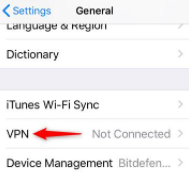
iOS 14のアップデート中に、ユーザーがアプリを便利に整理および管理できるようにするためのアプリライブラリが導入されました。 右にスワイプして最後のホーム画面ページに移動すると、iPhoneのアプリライブラリにアクセスできます。
アプリライブラリを開くと、インストールしたアプリのカテゴリに基づいたフォルダのリストが表示されます。 これらのフォルダは自動的に作成され、デバイスごとに並べ替えられます。 これらのフォルダーの名前を変更することはできませんが、実際にはアプリライブラリ内の特定のアプリを検索できます。
アプリライブラリで使用できるもう1つの便利なツールは、アプリを削除するオプションです。
アプリライブラリからアプリを消去するには:
iPhoneで検索し、iPhoneのさまざまな部分に移動するには、時間と労力がかかります。 必要なことを実行できない場合も、煩わしいことがあります。 未使用の古いアプリを削除してiPhoneをよりきれいにするために、 FoneDog iPhoneクリーナーを使用できます。
FoneDog iPhoneクリーナーは、ワンクリックでiPhone上のアプリを削除する効果的な方法を提供します。 複数のアプリを同時に削除して、デバイスの完全なクリーンアップを実行することもできます。
FoneDog iPhoneクリーナーを使用して、アプリの削除は簡単です。 必要なのは、コンピューターにインストールして、次の手順に従うことだけです。

アプリを削除するだけでなく、ストレージを増やすためにデバイスをクリーンアップしたり、デバイス内のすべてのデータを消去したりする必要がある場合に備えて、このソフトウェアを将来の参照に使用することもできます。
ヒント: Macでバックアップを削除するお知りになりたい場合、この投稿を参照できます。
人々はまた読むMacから映画を削除する方法Macデバイスでダウンロードを削除する方法
iPhoneからアプリを削除できない場合、心配しないでください。 デバイス上のアプリを消去する方法はたくさんあります。 必要なのは、上記の方法を確認することだけです。 アプリを削除するために収集した4つのクイックフィックスから選択できます。
提供されるこれらのソリューションの中で、最も効率的で便利なのは、FoneDog iPhoneクリーナーを使用することです。FoneDog iPhoneクリーナーは、iPhoneからアプリを削除するためのより迅速なオプションを提供します。
FoneDog iPhoneクリーナーをダウロートして試してみましょう。
コメント
コメント
人気記事
/
面白いDULL
/
SIMPLE難しい
ありがとうございました! ここにあなたの選択があります:
Excellent
評価: 4.6 / 5 (に基づく 103 評価数)